Jak uspořádat nebo rozšířit panel nástrojů
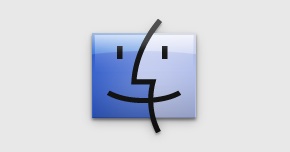 V drtivé většině aplikací v systému Mac OS X máte možnost přizpůsobit panel nástrojů – tedy jeho horní část s ikonami nejrůznějších funkcí. Můžete zvolit jak jejich rozložení, tak i velikost nebo zobrazení.
V drtivé většině aplikací v systému Mac OS X máte možnost přizpůsobit panel nástrojů – tedy jeho horní část s ikonami nejrůznějších funkcí. Můžete zvolit jak jejich rozložení, tak i velikost nebo zobrazení.
Jak na to
- Otevřete okno aplikace, jejíž panel nástrojů chcete upravit (v našem případě se jedná o okno Finderu). Klikněte na volné místo záhlaví pravým tlačítkem myši.
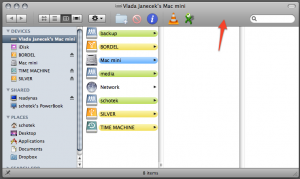
- V kontextové nabídce zvolte možnost Customize Toolbar (Upravit panel nástrojů). Přímo zde můžete také ovlivnit základní vzhled panelu, a to volbou některé z voleb Icon & Text (Ikony & Text), Icon Only (Pouze ikony) nebo Text Only (Pouze text).
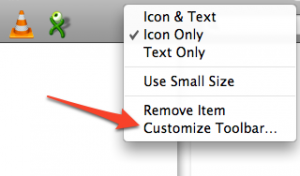
- Otevře se panel s dostupnými nástroji, které můžete v panelu nástrojů mít. Tlačítko přidáte na panel pouhým tažením myší, stejným způsobem můžete také přesouvat položky v rámci panelu.
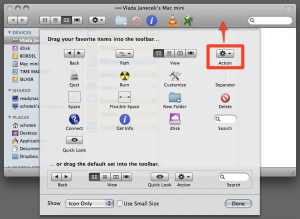
- Editaci panelu nástrojů ukončete kliknutím na tlačítko Done (Hotovo).
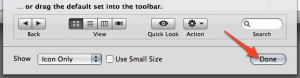
Mna viac zaujali ikonky VLC a Xee v paneli nastrojov – tak som to skusil jednoducho drag&drop a ono to funguje! Skoda len, ze pri kliknuti na ne nie je (pravdepodobne) odovzdany ziadny argument, takze aplikacia sa sice spusti, ale neotvori prave vybrany subor ani nenastavi pracovny adresar – aspon teda s Xee to neslo (ok, ja viem, v casoch Preview mierne zbytocne). Zato drag&drop obrazku na ikonku Xee funguje, cim sa da alternovat Open with… bez toho, aby bola ikona aplikacie v Docku, co je zasa vyhoda pre zriedka pouzivane nie-default aplikacie (a jednorukych pouzivatelov klasickych mysi s jednym tlacitkom ;-). Takze dik za nepriamy tip ako usetrit miesto v Docku!
Přesně tak, já tyto ikonky používám k tomu, že z okna, které mám otevřené na ně hodím aplikaci, kteoru pak ta aplikace otevře. Mám to tak proto, že například pro videa mám jako výchozí QuickTime, pro obrázky Preview, ale někdy je chci přehrát také v těchto programech. A tažení souboru jen nahoru na lištu ve finderu (v rámci jednoho okna) je kratší, než tažení dolů do docku.
Jako náhrada za Open With pro často používané programy je to užitečné, doporučuji :)
Přesně tak, já tyto ikonky používám k tomu, že z okna, které mám otevřené na ně hodím aplikaci, kteoru pak ta aplikace otevře. Mám to tak proto, že například pro videa mám jako výchozí QuickTime, pro obrázky Preview, ale někdy je chci přehrát také v těchto programech. A tažení souboru jen nahoru na lištu ve finderu (v rámci jednoho okna) je kratší, než tažení dolů do docku.
Jako náhrada za Open With pro často používané programy je to užitečné, doporučuji :)
Mna viac zaujali ikonky VLC a Xee v paneli nastrojov – tak som to skusil jednoducho drag&drop a ono to funguje! Skoda len, ze pri kliknuti na ne nie je (pravdepodobne) odovzdany ziadny argument, takze aplikacia sa sice spusti, ale neotvori prave vybrany subor ani nenastavi pracovny adresar – aspon teda s Xee to neslo (ok, ja viem, v casoch Preview mierne zbytocne). Zato drag&drop obrazku na ikonku Xee funguje, cim sa da alternovat Open with… bez toho, aby bola ikona aplikacie v Docku, co je zasa vyhoda pre zriedka pouzivane nie-default aplikacie (a jednorukych pouzivatelov klasickych mysi s jednym tlacitkom ;-). Takze dik za nepriamy tip ako usetrit miesto v Docku!
Přesně tak, já tyto ikonky používám k tomu, že z okna, které mám otevřené na ně hodím aplikaci, kteoru pak ta aplikace otevře. Mám to tak proto, že například pro videa mám jako výchozí QuickTime, pro obrázky Preview, ale někdy je chci přehrát také v těchto programech. A tažení souboru jen nahoru na lištu ve finderu (v rámci jednoho okna) je kratší, než tažení dolů do docku.
Jako náhrada za Open With pro často používané programy je to užitečné, doporučuji :)
Pingback: Jablickari.cz
Pingback: 1. zprávy » Jak uspořádat nebo rozšířit panel nástrojů
Roman T & Vlada: vase 2 prispevky ma obohatili viac, ako samotny clanok. Vdaka za vyborne hinty.
Roman T & Vlada: vase 2 prispevky ma obohatili viac, ako samotny clanok. Vdaka za vyborne hinty.
Roman T & Vlada: vase 2 prispevky ma obohatili viac, ako samotny clanok. Vdaka za vyborne hinty.